· NNT nhập mã PIN, bấm<Chấp nhận>, hệ thống thực hiện tải thông tin <Số Serial chứng thư số chính> và <Tổ chức cấp chứng thư số chính>lên màn hình
Chọn <Bỏ qua>, nếu muốn đóng cửa sổ yêu cầu nhập mã PIN và quay lại màn hình đang thao tác.
o Nhập mật khẩu đăng nhập để tự thiết lập mật khẩu đăng nhập hệ thống.
o Xác nhận mật khẩu đăng nhập.
o Tích chọn cả 2 dịch vụ “Khai thuế điện tử” và “Nộp thuế điện tử”
Phần thông tin NNT sẽ hiển thị lại thông tin màn hình trước đã nhập và không cho phép sửa.
- Hiển thị từng dịch vụ của NNT:
o Hệ thống tự động copy thông tin chữ ký chính và email chính đã nhập bước trước đó thành thông tin mặc định cho các dịch vụ
o Mỗi 1 dịch vụ chỉ có 1 email, hệ thống tải email chính thành email dịch vụ và NNT cũng có thể sửa lại email dịch vụ này.
o Riêng đối với dịch vụ khai thuế điện tử có thể đăng ký nhiều chữ ký số.
· Mặc định mỗi dịch vụsẽ hiển thị 1 dòng CKS chính đã được đăng ký bước trước đó, và NNT có thể thay đổi CKS này bằng cách cắm chữ ký số khác và nhấn nút <Thay đổi CKS>và hệ thống sẽ hiển thị thông tin chữ ký số sẽ thay đổi lên màn hình.
· Khi muốn thêm mới CKS cho 1 dịch vụ khai thuế điện tử, NNT nhấn nút <Thêm mới> hệ thống sẽ thêm 1 dòng mới, dòng mới thêm này sẽ hiển thị trắng, NNT muốn thêm mới CKS thì sẽ cắm CKS khác và nhấn nút <Thay đổi CKS> để thêm CKS đó.
· Khi muốn xóa CKS đã đăng ký thì chọn nút <Xóa>,tuy nhiên không được xóa hết tất cả CKS đăng ký cho 1 dịch vụ.
· Khi muốn xem thông tin chi tiết của CKS thì Chọn vào nút <Xem chi tiết>,hệ thống bật màn hình hiển thị thông tin như sau:
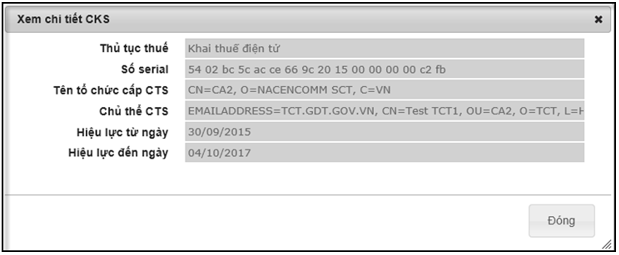
Xem thông tin chi tiết của chữ ký số
- Riêng dịch vụ NTĐT hiện tại chỉ cho phép sử dụng 1 chữ ký số duy nhất.
D- Dịch vụ NTĐT thì cho phép đăng ký nhiều ngân hàng:
o Khi muốn thêm mới, chọn nút <Thêm mới>,hệ thống sẽ thêm 1 dòng, chọn ngân hàng trong danh sách ngân hàng, nhập từng tài khoản,tên chủ tài khoản của ngân hàng (nếu muốn).
o Khi muốn xóa, chọn nút <Xóa> sẽ loại bỏ ngân hàng,tuy nhiên đối với dịch vụ nộp thuế điện tử không được xóa hết tất cả ngân hàng.
Bước 5. Sau khi nhập đầy đủ các
thông tin cho các dịch vụ đã đăng ký, NNT bấm<Tiếp tục> hệ thống
hiển thị mẫu đăng ký 01/ĐK-TĐT “Đăng ký giao dịch với cơ quan thuế bằng
phương thức điện tử”
Ø NNT bấm <Ký và gửi>, hệ thống yêu cầu nhập mã pin chứng thư số. NNT nhập mã pin và bấm <Chấp nhận>.
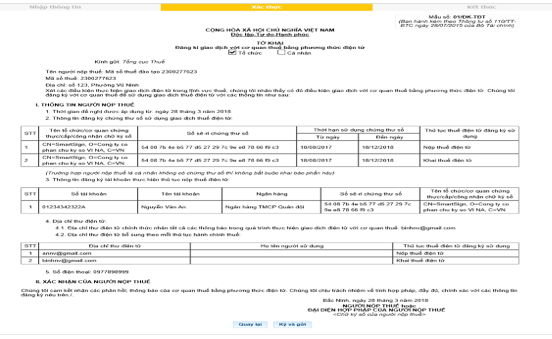
- MMàn hình hiển thị thông báo “Ký điện tử thành công”. Đồng thời hiển thị thông báo đã gửi tờ khai đăng ký thành công và chờ xác nhận từ ngân hàng. Sau khi đăng ký thành công, NNT sẽ quay lại trang chủ và đăng nhập vào hệ thống bằng Mã số thuế và mật khẩu NNT đã nhập.
Chúc bạn thành công!